Propaganda
Se você possui um MacBook, você provavelmente tem uma unidade de estado sólido 5 coisas que você deve considerar ao comprar um SSDO mundo da computação doméstica está se movendo em direção a unidades de estado sólido para armazenamento. Você deveria comprar um? consulte Mais informação dentro dele. Os SSDs são muito mais rápidos que os antecessores de unidades de disco rígido, mas a velocidade tem um custo: capacidade de armazenamento.
Isso pode levar à dependência de unidades externas e à constante necessidade de conciliar o espaço disponível. Mesmo que você tenha terabytes de armazenamento no iMac da área de trabalho ou no Mac Pro, ainda é útil saber como esse espaço está sendo usado.
Hoje, veremos as melhores ferramentas para analisar, visualizar e, finalmente, ajudar a limpar suas unidades e criar mais espaço livre.
Aplicativos que não deram certo
Primeiro, veremos o que ficou de fora e por que, principalmente considerando que incluímos alguns deles na última vez em que abordamos esse tópico.
Inventário de disco X já foi o aplicativo obrigatório para gerenciamento de armazenamento, pois cria um "mapa" visual de suas unidades. Infelizmente, não há uma atualização desde 2005 e, embora ainda funcione tecnicamente, existem algumas peculiaridades estranhas que aparecem no macOS Sierra.Que tamanho (US $ 30) é uma ferramenta premium que parece ótima, mas vem com um preço premium. Embora seja poderoso e projetado para o macOS Sierra, achamos que US $ 30 é um preço alto a pagar, considerando o que você pode obter gratuitamente. Você pode baixar uma avaliação gratuita para descobrir se realmente vale o seu dinheiro.
Também deixamos o aplicativo gratuito JDiskReport fora da lista, que requer que o Java Runtime Environment (JRE) seja instalado. O JRE não é necessariamente uma coisa ruim (é a extensão do navegador Java com vazamento que deu à tecnologia um nome ruim 5 maneiras fáceis de infectar seu Mac com malwareO malware pode definitivamente afetar os dispositivos Mac! Evite cometer esses erros ou você poderá infectar o seu Mac. consulte Mais informação ), mas você pode obter resultados semelhantes sem instalar o Java a partir de um desses outros aplicativos.
Gerenciamento de armazenamento do macOS Sierra
A Apple sempre forneceu uma maneira simples de visualizar o espaço em disco usado sob o Apple> Sobre este Mac> Armazenamento aba. Embora limitado, ele divide seu uso por Documentos, Aplicativos, Fotos, Correio e assim por diante. No macOS Sierra, você pode clicar no Gerir botão nesta tela para ir um pouco mais fundo.

o Gerenciamento de armazenamento A ferramenta também pode ser acessada como qualquer outro aplicativo usando o Spotlight ou sob o Aplicativos> Utilitários pasta. É aqui que você pode acessar alguns dos grandes novos recursos da Sierra, incluindo Armazenamento otimizado que arruma automaticamente sua mídia antiga e Armazenar no iCloud.
A última opção coloca arquivos e pastas raramente usados no armazenamento do iCloud, eliminando o espaço disponível na sua máquina local. Há boa razão para evitá-lo Atualizou para o macOS Sierra? Fique longe desses 2 recursosUm deve manter certas pastas em todos os seus Macs em sincronia; o outro deve liberar espaço de maneira inteligente, excluindo os arquivos desnecessários. Nem trabalho como anunciado. consulte Mais informação , especialmente se você usar um aplicativo de nível profissional como Logic ou Final Cut. No entanto, você pode usar a ferramenta Gerenciamento de armazenamento para listar arquivos que se enquadram em Aplicativos, Documentos e aplicativos principais, como Fotos, Correio e GarageBand.
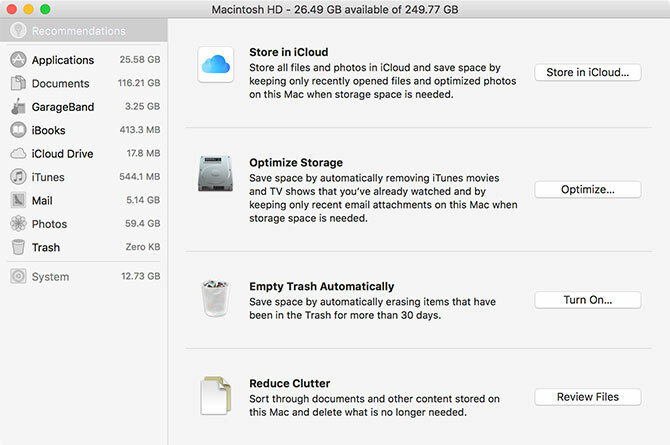
Não é uma ótima maneira de visualizar espaço livre, mas você pode passar o mouse sobre um arquivo e clicar no X para excluí-lo imediatamente. Clique no ícone da lupa para revelá-lo no Finder. Você também pode ativar Esvaziar o lixo automaticamente e Reduzir a desordem debaixo Recomendações para maximizar o espaço disponível. Se você estiver se sentindo mais aventureiro, considere usando o Automator para mover arquivos raramente usados via FTP ou para uma unidade de rede local Limpe o armazenamento do seu Mac com o Sierra ou apenas use o AutomatorSe você deseja aumentar o armazenamento disponível usando a nuvem ou resolver os problemas por conta própria, veja como o macOS Sierra pode ajudar a aliviar a carga. consulte Mais informação .
Você pode fazer o download do Grand Perspective gratuitamente no site do projeto. Página SourceForgeou pague R $ 1,99 e obtenha-o no Mac App Store. De acordo com o desenvolvedor “yvocê terá o mesmo aplicativo de qualquer maneira ", embora, se você o comprar, apoiará ativamente o desenvolvimento.
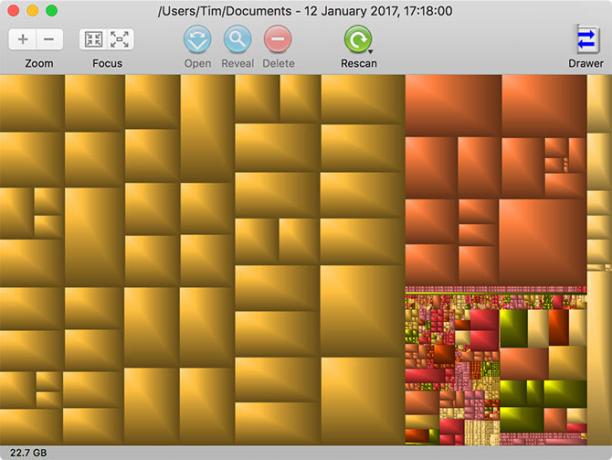
O projeto ainda está em desenvolvimento ativo e funciona muito bem com os sistemas operacionais Mac modernos, incluindo o macOS Sierra. Grand Perspective basicamente substitui o Disk Inventory X e exibe seus arquivos como blocos codificados por cores. Esses blocos são agrupados por pasta e tamanho, para que você possa ver rapidamente quais arquivos e pastas estão ocupando mais espaço.
Clique em um arquivo e pressione Revelar para ser levado para esse diretório para arrumar as coisas. Você também pode usar o Ampliação controles para navegar no mapa. O aplicativo permite que você verifique toda a sua unidade ou apenas um diretório de sua escolha. Uma varredura de unidade inteira pode demorar um pouco e você precisará aguardar a conclusão da varredura inteira antes de ver os resultados.
Resumo: Uma ótima maneira de visualizar o espaço usado, com opções úteis de menu para repetir verificações anteriores.
O OmniDiskSweeper foi atualizado pela última vez em 2013, mas felizmente ainda funciona bem no macOS Sierra. Ele permite listar arquivos e pastas por tamanho, usando uma interface simples e leve. Você pode dimensionar todo o seu disco, unidades externas ou apenas uma pasta de sua escolha. Não há mapa visual da sua unidade, apenas uma exibição de lista.
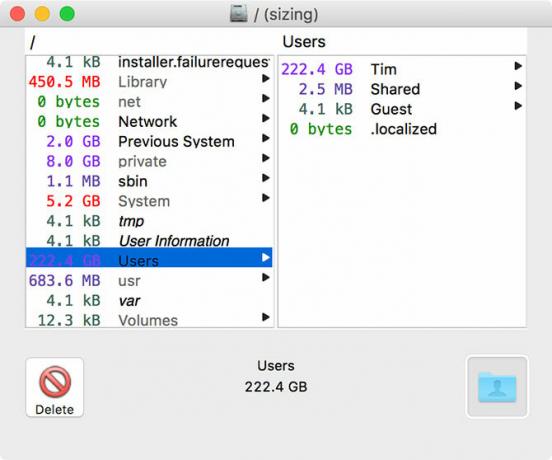
A interfae pode ser simples, mas ainda permite que você exclua arquivos diretamente de dentro do aplicativo. Você também não precisa aguardar a conclusão de toda a verificação, pois o OmniDiskSweeper começa a mostrar o que foi encontrado a partir do momento em que você pressionou Varredura.
Resumo: Uma ferramenta simples para encontrar arquivos grandes e as pastas que os contêm. Funciona tão bem quanto se poderia esperar e é gratuito.
Última atualização para o OS X 10.10 Yosemite, o DiskWave não realiza nenhum trabalho desde 2012. Mas, assim como o OmniDiskSweeper, ele funciona bem no macOS Sierra, mesmo que a interface pareça um pouco desatualizada nesse estágio. O aplicativo usa uma interface tabulada semelhante ao Finder para isolar arquivos e pastas grandes, que podem ser listados por nome ou tamanho.
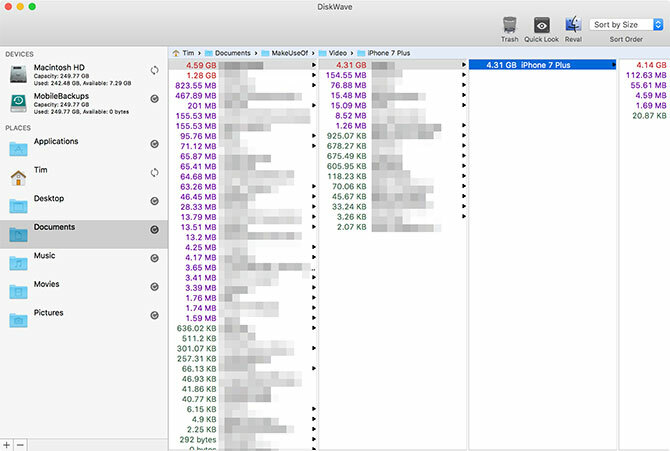
Você encontrará todas as suas unidades e dispositivos conectados no lado esquerdo, além de alguns locais comuns, como o diretório pessoal e seus documentos. O aplicativo começa a digitalizar assim que você o inicializa, e você pode filtrar por unidade ou local. Acerte o Lixo botão você limpa as coisas, rival (que deve exibir "Revelar") para mostrar a pasta no Finder e Uma olhadela para visualizar a mídia.
Resumo: Não é um aplicativo gratuito ruim, embora pessoalmente prefira a abordagem leve do OmniDiskSweeper para listar arquivos por tamanho.
Opção Premium: DaisyDisk ($10)
Pode ser uma lista "gratuita", mas vale a pena mencionar uma opção premium adicional. Nesse caso, vale a pena mencionar o DaisyDisk. Por US $ 10, não custa muito, e o aplicativo consegue parecer impressionante enquanto executa uma tarefa muito simples.
O DaisyDisk usa uma interface brilhante e colorida para exibir seu espaço usado como um gráfico de pizza. Você pode analisar sua unidade interna, armazenamento USB externo ou uma pasta de sua escolha. Por ser um aplicativo premium, ele é mantido ativamente e foi otimizado para uso com o macOS Sierra.
Resumo: O DaisyDisk pode ser exatamente o que você está procurando se o restante desses aplicativos não for suficiente. Faça uma avaliação gratuita do pagina inicial antes de comprar.
A busca do espaço livre
Não deixe de conferir nossa grande lista de dicas para criar espaço livre no seu Mac Como liberar espaço no Mac: 8 dicas e truques que você precisa saberEstá ficando sem espaço de armazenamento no seu Mac? Aqui estão várias maneiras de liberar espaço no Mac e recuperar seu espaço em disco! consulte Mais informação se você está lutando para cortar a gordura. Você pode levar as coisas para o próximo nível armazenamento de backups de dispositivos em outro lugar Retire backups, aplicativos e fotos do seu MacBook para criar espaço livreSe você está desesperado e não gosta de pagar as chances de uma atualização de unidade de estado sólido, aqui estão algumas idéias para maximizar ainda mais o armazenamento disponível no seu MacBook. consulte Mais informação ou movendo suas bibliotecas de Fotos e iTunes do disco principal Economize espaço no seu Mac armazenando as bibliotecas do iPhoto e iTunes remotamenteCom a cabeça baixa, envergonhada, admiti publicamente na semana passada que sou uma acumuladora digital. Meu Mac, uma vez incrivelmente rápido, agora fica com apenas 100 GB de uma unidade de 1 TB restante. Eu já... consulte Mais informação . Se as coisas estão realmente apertadas, você pode querer considere adicionar mais armazenamento ao seu MacBook Como adicionar mais armazenamento ao seu MacBook: 6 métodos que funcionamEstá ficando sem espaço no seu MacBook? Aqui estão todas as suas opções para adicionar mais espaço de armazenamento ao seu MacBook. consulte Mais informação .
Como você mantém seu armazenamento sob controle? Se perdemos o seu aplicativo favorito, adicione-o nos comentários abaixo.
Imagem Crédito: Krisda via Shutterstock.com
Tim é um escritor freelancer que vive em Melbourne, na Austrália. Você pode segui-lo no Twitter.